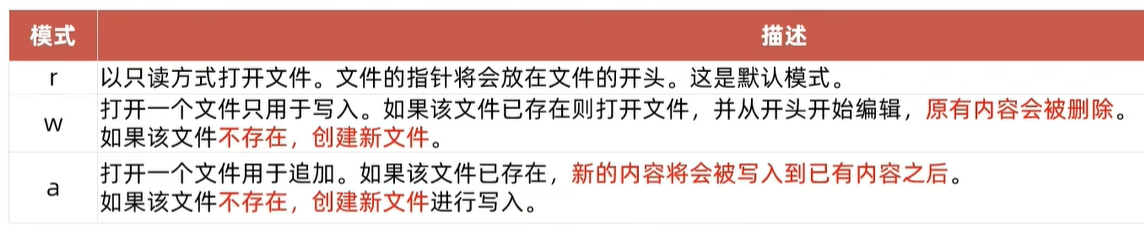网上的教程一大堆,看的云里雾里,对于一个小白来说这里看懂了,下一步又看不懂了,一模一样的去设置也不一定成功。
解决办法01 恢复默认设置:
首先公布一个最基础的最直接最有效的恢复网络的办法:
关闭虚拟机系统,然后直接恢复默认模式。

解决办法02 手动设置
NAT网络模式的理解
这里记录下我对NAT网络模式的理解,这个理解是彻底的,让你彻底学会修复NAT模式网络
这张我亲手画的图请笑纳!

NAT模式是首选模式,我来解释以下这个联网的过程:
你的电脑主机有一个网卡,他链接你家的路由器,路由器会给你家的所有电脑分配一个IP地址(例如192.168.22.1.。。2.。。3)电脑就可以上网看视频。
虚拟机网卡(Vmnet8):负责把虚拟机内部的IP转化给宿主主机!就可以联网了,同时他还是一个交换机(扮演路由器角色)重新给多个虚拟机拟定一个新的网段(比如 192.168.88.x)然后生成IP给多个虚拟机,完毕!虚拟机网卡就是一个内外IP转换器!

结论:虚拟机内部的IP网段和外边宿主机的是完全没关系的,这就像家里一个路由器插了2台电脑,他们都在同一个网段内,ip不同!
好处是,就算外部物理主机的IP变了,也不需要去设置虚拟机内部的IP。完全独立互不影响!
开始设置
1. 检查物理机(宿主电脑)中虚拟机的服务开了没有
 没开都打开!
没开都打开!
2.在网络适配器中设置本地网卡共享链接


3.检查虚拟机的网卡IP和虚拟机内部NAT子网是不是一个网段、不同IP
3.1 检查之前,先去设置NAT联网模式


我这里以及又NAT模式的网络链接了,如果没有就点击添加网络,添加完

这个地方如果非要自己设置的话,首先填一下左下角的:
NAT网络设置是面向虚拟机里面的所有子虚拟机的,而不是面向其中一个系统的
1. 子网IP 这其实就是网段的设置,大家知道人格一个路由器交换机都会重新为自己的孩子主机定义网段(就是网络IP范围 )这里规定了前三位后,下面的虚拟机IP前三位都必须是这里定义的网段,然后最后一位肯定不同,这里网段随便设置!192.168.80.0 这是我随便设置的的
2.子网掩码 就默认的255.255.255.0
3.点击NAT设置进去设置一下网关
(网关一般都是交换机、路由器设置好的,他的形式也是一个IP地址,一般会占用第一位 192.168.80.1)
网关就像一个屋子里同一路由器下的、同一个网段中所有计算机IP链接互联网的时候,不会自己亲自面向互联网,而是派出一个代表IP,收发所有请求和处理全部流量!

这里的2改成1也可以!
虚拟机内部的事儿处理完了
3.2 检查虚拟机网卡和物理机网卡的网段和IP
根据我前面流程图大家都知道了,虚拟机内部的IP 也好、网段也好i、网关也好和外边宿主的IP 、网段、网关、都没有一点关系。
打开网络适配器

网络适配器界面里面就是你电脑上已经有的网卡。网卡是硬件设备(除了虚拟机的)用来被路由器分配IP的地方以及收发网络的桥梁!
仔细看会发现有一个以太网Realtek。。。。是宿主机原装网卡,剩下三个都是虚拟机创建的,而且和网络模式一一对应!

关键步骤来了!
这些既然都是网卡,包括宿主机的网卡,他们在你家里的路由器眼里都是同等级别的,我会给你们分配一样的网段的不同IP。所以你们的IP前三位都一样!
我们只需要检查下即可!不一样就设置成一样的,最后一位差异化即可!打开CMD命令,输入ipconfig

如果不在同一个网段,需要设置一下即可!

【Over】